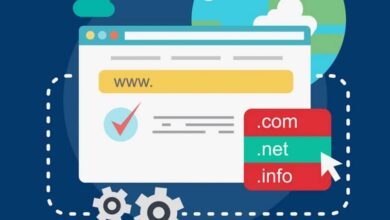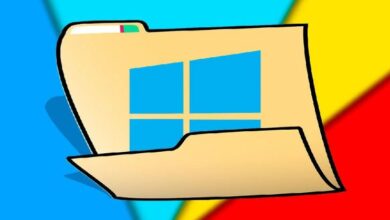Comment connecter deux ordinateurs avec un câble USB pour transférer des données

Parfois, nous aimerions connecter deux ordinateurs à un disque dur externe via deux prises USB, mais nous n’avons pas ce type de composant et nous n’avons pas assez de temps pour le faire. En ce sens, il est pratique d’utiliser un câble USB qui vous permet de relier deux ordinateurs simultanément et rapidement. Cet article vous explique comment connecter deux ordinateurs avec un câble USB pour transférer des données.
Qu’est-ce qu’un câble de raccordement USB?
Un câble volant est un connecteur USB-USB qui vous permet de relier deux ordinateurs. Cet accessoire permet de transférer des données entre les deux ordinateurs via un circuit électronique situé au centre du câble.
Les câbles volants sont livrés avec un CD d’installation contenant un fichier exécutable . En installant cet élément vous pourrez établir correctement une communication entre les deux ordinateurs que vous souhaitez connecter.
À quoi sert un câble de raccordement USB?
Un câble USB ponté est utilisé pour transférer efficacement des données d’un PC à un autre. Avec cet outil, vous économisez du temps et du matériel, car vous n’avez pas besoin de télécharger une application supplémentaire ou d’obtenir un appareil externe. De plus, le transfert de données via USB se fait rapidement.

Comment connecter deux ordinateurs avec un câble USB pour transférer des données
Si vous souhaitez établir un lien entre deux ordinateurs, vous avez deux options: configurer et connecter des machines virtuelles via Wi-Fi ou réseau externe dans une boîte virtuelle ou utiliser un câble USB spécial appelé «câble de pont» ou «câble de liaison USB» qui a deux connecteurs USB mâles . Si vous optez pour cette dernière alternative, faites attention à la procédure que nous vous expliquons ci-dessous.
Préparez les deux ordinateurs
Tout d’abord, vous devez allumer les deux ordinateurs que vous souhaitez connecter et vous assurer qu’ils terminent tous les deux correctement le processus de démarrage.
Installez l’application à partir du CD
Insérez le CD d’installation dans le lecteur CD / DVD de l’un des ordinateurs. Attendez ensuite que le programme d’installation s’exécute automatiquement . Dans le cas où il ne démarre pas l’installation de lui-même, parcourez le contenu du disque et localisez un fichier exécutable appelé «Installer» ou «Setup».
Mon câble de pont USB n’a pas de CD d’installation
Si le câble volant que vous avez acheté n’a pas de CD d’installation, vous devez vous rendre sur le site Web du fabricant et rechercher la section «Téléchargements» ou «Pilotes». De là, téléchargez le fichier d’installation qui correspond au câble volant (lien ou transfert) et installez le programme sur l’un des ordinateurs.
Connectez les deux ordinateurs avec le câble USB pour transférer des données
Une fois que vous avez installé le programme, vous devez relier les deux ordinateurs à l’aide du câble USB . Pour ce faire, insérez une extrémité dans le port USB du PC 1 et l’autre extrémité dans le port USB du PC 2. Attendez quelques secondes pendant que les ordinateurs reconnaissent le câble.
Vérifiez que le câble USB n’est pas trop serré . Si tel est le cas, essayez de rapprocher les deux équipes pour éviter d’éventuels dommages aux câbles.
Ouvrez l’application pour transférer des données via un câble USB
Accédez à l’ application que vous avez installée lors de la première étape. Pour ce faire, recherchez le programme dans le menu Démarrer. Ensuite, recherchez la section «Toutes les applications» et choisissez le programme que vous trouverez dans la liste disponible.
L’application de transfert de données fonctionne comme un gestionnaire de fichiers . Son interface contient deux fenêtres «locale» et «distante» qui sont associées à chaque ordinateur. La fenêtre «local» affiche les fichiers du PC que vous utilisez tandis que la fenêtre «distant» affiche les fichiers de l’autre PC.
Transférer les données entre les deux ordinateurs
Pour partager les fichiers entre les deux ordinateurs connectés, vous devez faire glisser les fichiers de la fenêtre «distante» vers la fenêtre «locale» . En outre, vous pouvez effectuer le processus inverse sans aucun problème. Si vous n’avez pas de système Windows et que vous préférez utiliser une autre option, vous pouvez choisir de connecter deux ordinateurs Mac avec Ethernet . Ce processus sera également utile pour le transfert de données.